Hướng dẫn chi tiết cách cài win 10 bằng USB và file ISO
Xem nhanh
Việc cài win 10 cho máy tính giờ đã không còn khó khăn khi có rất nhiều cách để thực hiện. Chamsocdidong xin hướng dẫn bạn cách cài win 10 bằng USB và File IOS đơn giản và nhanh nhất.
Cách cài win 10 nhanh chóng và đơn giản nhất
Cách 1: Hướng dẫn cài win 10 bằng USB
Để cài win 10 bằng USB, trưuóc hết bạn cần chuẩn bị File ISO Windows 10, 1 USB dung lượng tối thiểu 6GB đến 8GB. Phải dảm bảo là phần mềm tạo USB boot (Đề nghị phần mềm Rufus)
Bước 1: Bạn tạo USB boot
Bước 2: Tiếp theo, Khởi động lại máy tính
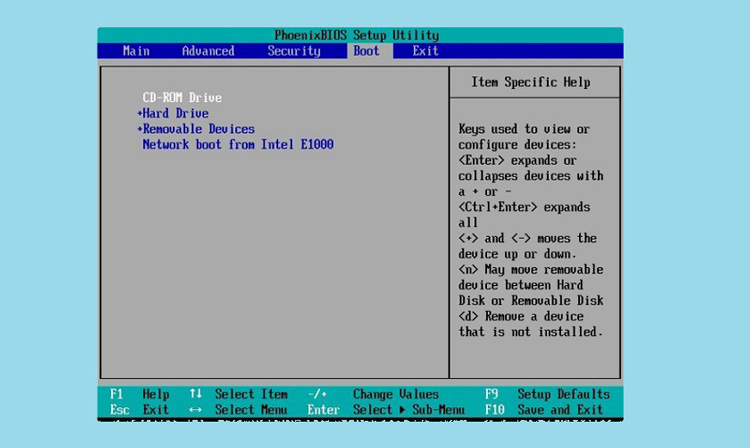
Trong trường hợp máy tự nhận USB boot và tiến hành boot vào hệ điều hành trên USB khi restart.
Trường hợp máy không tự nhận thì hãy tiến hành khởi động lại và nhấn F2 hoặc F12 (tùy dòng máy). Tiếp đó vào tùy chọn thiết lập Boot Options Setup. Sau đó bạn chọn tab Boot → Removable Devices (hoặc USB Storage Device hoặc External Drive tùy dòng máy). Hãy nhấn Enter để chọn load hệ điều hành từ USB.
Bước 3: Sau đó, Bắt đầu cài Windows 10
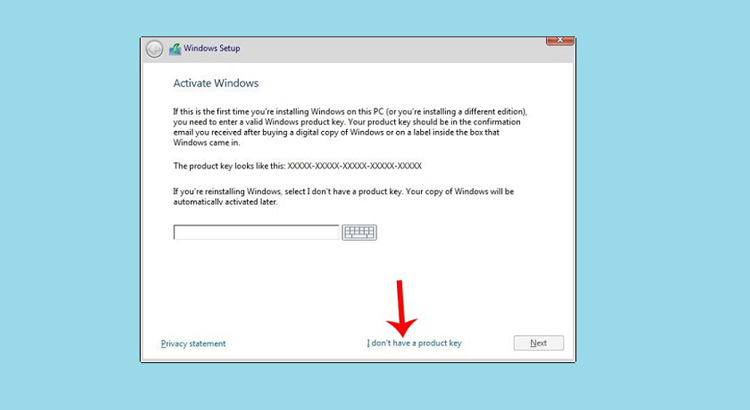
Bạn tiến hành cài đặt Windows 10 theo trình tự: thiết lập thời gian, ngôn ngữ bàn phím rồi nhấn Next → Install → I don’t have a product key.
Bước 4: Tại đây, bạn lựa chọn cài đặt hệ điều hành Windows 10 mà mình muốn có trong danh sách cung cấp. Sau đó nhấn Next → I accept the license terms → nhấn Next → Custom: Install Windows only (advanced).
Bước 5. Lựa chọn ổ đĩa cứng mà bạn muốn cài đặt hệ điều hành Windows 10 > nhấn Next để sang bước tiếp theo. Máy tính sẽ khởi động lại và quay trở lại màn hình thiết lập lần đầu sử dụng khi cài xong.
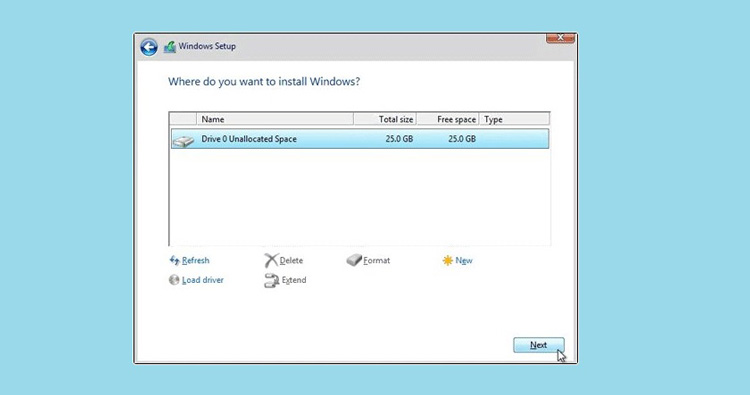
Bước 6: Để tiến hành tùy chọn các thiết lập hãy chọn Use Express settings hoặc nhấn Customize.
Sau đó, nhấn “I own it” > nhấn Next → Skip this step để bỏ qua bước đăng nhập tài khoản này. Bạn tiếp tục tạo tài khoản đăng nhập trên máy tính rồi nhấn Next → Not Now
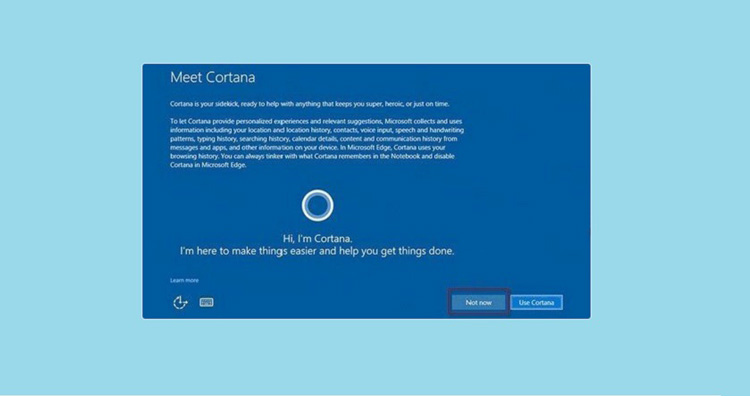
Bước 7: Khi quá trình thiết lập xong bạn sẽ tới giao diện màn hình Windows 10 hoàn chỉnh.
Cách 2: Hướng dẫn cài win 10 từ ổ cứng
Trước hết, Bạn cần chuẩn bị file, và ISO để cài Windows 10 tương ứng với với máy tính. Sau đó, bạn thực hiện đổi tên file thành tên phiên bản Windows 10 mà bạn vừa tải về.
Bước 1: Bạn Tạo thư mục cài Windows 10
Di chuyển file IOS cài Windows 10 vào bên ngoài cùng của ổ đĩa khác với ổ C là được. Chọn Extract to Windows 10. Từ đây, Bạn hãy đổi tên thư mục này thành BTH.
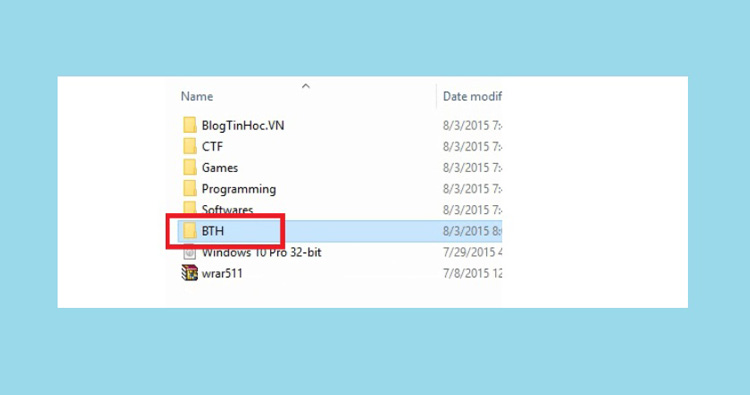
Bước 2: Thực hiện Mở Command prompt
Vào Restart trên Windows 10 và bạn thao tác nhấn giữ nút Shift và chọn Restart. Sau đó, chọn Troubleshot → Advabced options → Command Prompt.
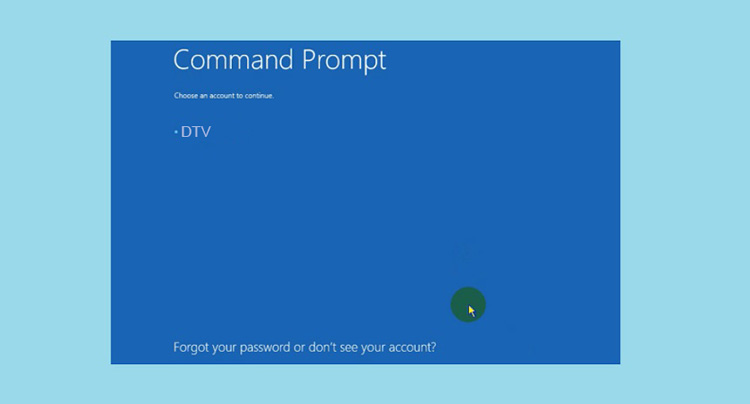
Tại đây, Bạn hãy nhấp chuột chọn tài khoản mà bạn đang sử dụng.
Bước 3: Tiếp theo chọn Continue chờ khi cửa sổ cmd hiện ra bạn gõ dòng wmic logicaldisk get size,caption > nhấn ENTER.
Hãy gõ lần lượt lệnh theo danh sách Tên ổ đĩa:BTHsetup rồi ấn Enter. Bạn thao tác mãi cho đến khi bạn ấn Enter mà dòng “The system cannot find the path specified” không còn xuất hiện.
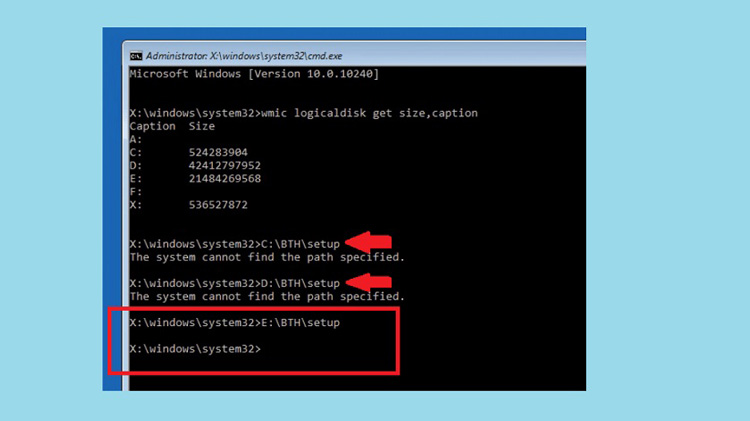
Bước 4: Bạn Tiến hành cài đặt Windows 10
Hãy chọn các thông số, tiếp đó chọn Next → vào Install now → nhấn Skip → I accept the licese terms và chọn Next → Custom: install Windows only (advanced).
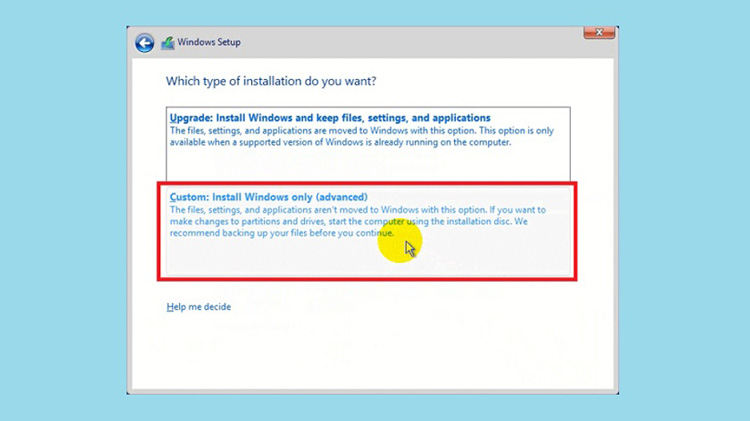
Bước 5: Thực hiện Xóa tất cả các ổ đĩa bằng cách chọn ổ đĩa (có dung lượng nhỏ hơn 1GB và ổ đĩa C) sau đó bạn nhấp vào Delete. Tiếp tục chọn một phân vùng có dung lượng lớn nhất New → Apply → nhấn tiếp OK. Đừng quên chọn ổ đĩa có dung lượng lớn nhất trong số các ổ đĩa mới được tạo ra và chọn Next.
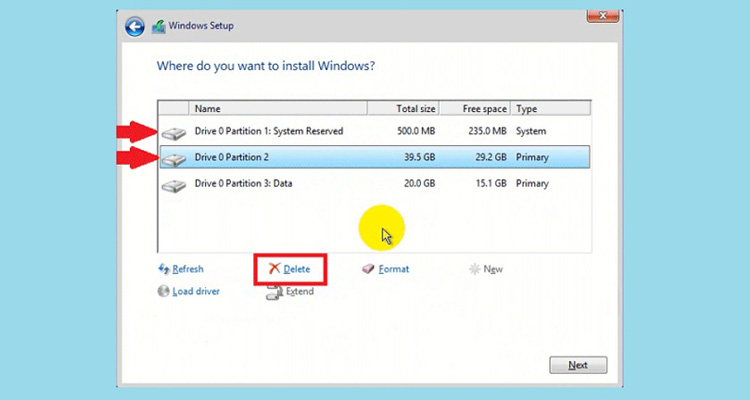
Bước 6: Sau một hồi chờ đợi, thì hình dưới sẽ hiển thị, bạn nhấp chuột chọn "Do this later" →nhấn Skip this step → chọn tiếp Use Express settings. Chờ một vài phút và quá trình sẽ hoàn tất
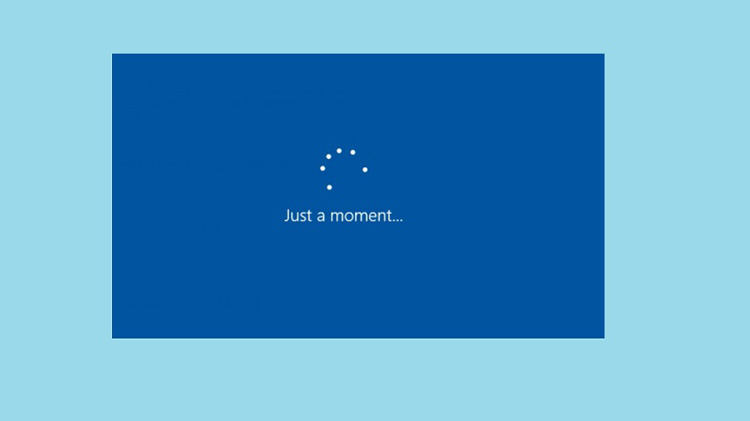
Trên đây là hướng dẫn cách cài win 10 nhanh chóng, hãy cùng áp dùng, chúc bạn thành công. Đừng quên theo dõi chamsocdidong để không bỏ lỡ thông tin công nghệ mới nhất nhé.
Tham khảo thêm: Cách khôi phục file đã xóa trên Win 10
Bài liên quan
Wednesday, 17/04/2024
Cách xóa người trong ảnh trên iPhone không cần app sao cho bức ảnh còn tối ưu. Hãy tham khảo bài viết dưới đây.
Wednesday, 17/04/2024
Tại sao độ sáng màn hình iPhone 15 Pro Max lại tốt nhất? Hãy cùng tìm hiểu chi tiết thông số nhé!
Monday, 15/04/2024
Cách khóa Facebook có thể thực hiện trên cả điện thoại và máy tính miễn là bạn nhớ mật khẩu đăng nhập. Xem ngay hướng...
Saturday, 13/04/2024
Kích thước màn hình iPhone 14 Pro Max là lớn nhất trong dòng 14 Series, rất phù hợp với các game thủ hoặc người thích...















Hỗ trợ hỏi đáp 24/7 ( 0 bình luận )
Xem thêm
Thu gọn